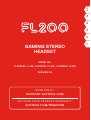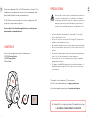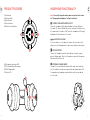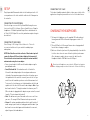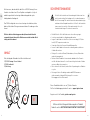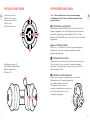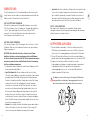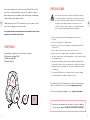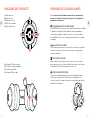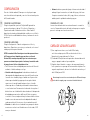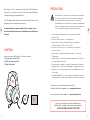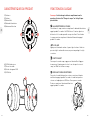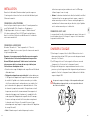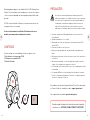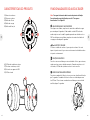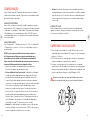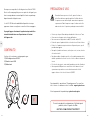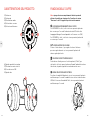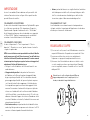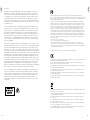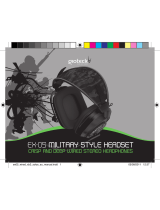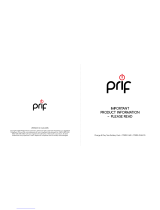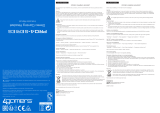Gioteck FL200UNI-11-MU Manuel utilisateur
- Catégorie
- Casques mobiles
- Taper
- Manuel utilisateur
Ce manuel convient également à
La page est en cours de chargement...
La page est en cours de chargement...
La page est en cours de chargement...
La page est en cours de chargement...
La page est en cours de chargement...
La page est en cours de chargement...
La page est en cours de chargement...
La page est en cours de chargement...
La page est en cours de chargement...
La page est en cours de chargement...

FR
FR
2019
02
01
03
Merci d’avoir acheté le casque de jeu stéréo Gioteck FL200. Pratiques
et branchés, les écouteurs offrent un son d’excellente qualité depuis
n’importe quel périphérique audio filaire.
Le FL200 dispose également d’une fonction de haut-parleurs externes
pour partager votre musique autour de vous.
Lisez attentivement ce manuel avant d’utiliser le casque. Il vous
présentera en détail son processus d’installation et ses différentes
fonctions.
CONTENU
Assurez-vous que la boîte contient les éléments suivants :
01] Casque de jeu stéréo FL200
02] Câble de chargement USB
03] Guide d’utilisation
Avant d’utiliser le casque, baissez le volume à un niveau modéré
ou très bas, puis réglez-le lentement à un niveau confortable.
Une exposition à des sons de haut volume est susceptible
d’endommager votre ouïe de manière temporaire ou permanente.
Vous devriez toujours régler votre volume à un niveau modéré et
éviter une exposition prolongée à un haut niveau sonore.
• Contient des petits composants. Ne convient pas aux enfants de
moins de 7 ans.
• Conserver dans un endroit sec et sans poussière.
• Ne pas conserver dans un endroit exposé à des températures
extrêmement basses (0 °C) ou élevées (40 °C).
• Éviter tout contact direct avec les rayons du soleil et toute autre
source de chaleur.
• Ne pas exposer le produit à l’humidité ou la saleté ; ceci pourrait
l’endommager.
• Ne pas nettoyer avec du benzène, du diluant pour peinture, de l’acétone,
de l’alcool ou d’autres solvants.
• Ne pas démonter le produit ; ceci annulerait votre garantie et pourrait
provoquer un choc électrique ou endommager les composants internes.
• Aidez à préserver l’environnement en recyclant l’emballage en carton
de ce produit.
• Ce produit NE doit PAS être jeté avec les ordures ménagères. Il doit être trié
séparément. Veuillez le déposer à un point de récolte de déchets électriques.
Ce produit est couvert par une garantie d’un [1] an.
Conditions d’utilisation disponibles sur : support.gioteck.com
Activez la garantie de votre produit sur : gioteck.com/register
PRÉCAUTIONS
Pour recevoir de l’aide vis-à-vis de l’installation ou
l’utilisation de ce produit, veuillez vous rendre à l’adresse
GIOTECK.COM/CONTACT-SUPPORT

FR
FR
2221
06
07
08
09
04
02
05
01
03
FONCTIONS DU CASQUE
Remarque : Veuillez charger la batterie complètement avant la
première utilisation. Voir “Charger le casque” sur la Page 24 pour
plus de détails.
ALLUMER/ÉTEINDRE LE CASQUE
Pour allumer le casque, maintenez simplement le bouton d’alimentation
appuyé pendant 2 secondes. La LED d’état sur l’écouteur clignote en
bleu toutes les 5secondes quand le casque est allumé. Pour éteindre
le casque, maintenez simplement le bouton d’alimentation appuyé
pendant 2 secondes.
VOLUME
Appuyez sur le bouton de volume +/- pour régler le volume. Une brève
pression règle le volume d’un niveau, une pression prolongée le règle
en continu.
FONCTION MUET
Pour couper le son du casque, appuyez sur le bouton Muet. Appuyez
à nouveau sur le bouton pour réactiver le son. Lorsque le micro est
coupé, sa LED d’état s’allume en rouge.
MODEHAUT-PARLEURSEXTERNES
Pour activer le mode Haut-parleurs externes, maintenez le bouton
multifonction appuyé pendant 2 secondes. Le mode haut-parleurs
externes est indiqué par une LED bleue. Pour repasser en mode
Écouteurs, maintenez le bouton multifonction
appuyé pendant 2 secondes.
CARACTÉRISTIQUES DU PRODUIT
01] Volume +
02] Volume -
03] Bouton Muet
04] Bouton d’alimentation
05] Bouton multifonction
06] LED d’état du micro
07] Micro rétractable
08] Port de chargement USB
09] LED d’état

FR
FR
2423
utilisateurs ne puissent pas entendre votre voix. La LED orange
s’allume lorsque le son est coupé.
• Volume : Les boutons de volume haut et bas (sur la droite) contrôlent
le volume de tous les sons parvenant à votre casque, y compris le
volume sonore du jeu et du chat. Si vous ne voulez pas augmenter
simultanément le volume sonore du jeu et du chat, réglez l’équilibre
entre le volume sonore du jeu et celui du chat.
CONNEXION À UN PC / MAC
Le casque devrait être détecté automatiquement comme étant connecté
lors de son branchement. Vérifiez que le casque est sélectionné dans
les paramètres d’utilisation.
CHARGER LE CASQUE
1] Pour charger le casque, utilisez le câble USB fourni et insérez-le
dans un port alimenté par USB. Le processus de chargement normal
dure entre 2 et 3 heures.
2] La LED rouge située sur l’écouteur gauche s’allume au cours du
chargement, et s’éteint une fois le chargement terminé.
3] Chargez et déchargez votre casque au maximum lors de ses trois
premiers cycles de chargement afin de lui garantir des performances
optimales. Une fois le chargement terminé, débranchez le câble du
casque et du port USB.
Lorsque votre casque est chargé, ne le laissez pas branché au port
USB pendant une longue période, car cela risquerait de réduire la
durée de vie de sa batterie.
INSTALLATION
Branchez le câble audio 3,5 mm fourni dans le port de casque sur
l’écouteur gauche et branchez l’autre extrémité du câble dans le port
3,5 mm sur la manette.
CONNEXION À LA PLAYSTATION®4
Suivez les étapes énumérées pour accéder à l’écran des paramètres
sur la PlayStation®4. PS4 > Paramètres > Périphériques >
Périphériques audio > Sortie vers le casque > “Audio seulement”.
Sélectionnez également “Gioteck FL200” pour les périphériques
d’entrée et de sortie. Réglez la sensibilité du micro et le volume de
sortie aux niveaux désirés.
CONNEXION À LA XBOX ONE®
Allez dans “Paramètres” > “Tous les paramètres” > “Kinect et
appareils” > “Appareils et accessoires” puis sélectionnez votre manette
et réglez vos options audio.
Remarque : Les anciennes manettes Xbox One sans prise casque de
3,5 mm nécessitent l’utilisation d’un adaptateur de casque stéréo
Microsoft® (vendu séparément). Veuillez suivre les instructions
ci-dessous pour régler les volumes de son en jeu et de chat pour
l’utilisation avec un adaptateur stéréo :
• Branchez votre casque à l’adaptateur de casque Microsoft à l’aide du
câble audio fourni.
• Réglage des volumes de son en jeu et de chat: Les deux boutons sur
le côté gauche de l’adaptateur de casque Microsoft vous permettent
de contrôler l’équilibre entre le volume sonore du jeu et celui du
chat. Si vous souhaitez que le volume du son en jeu soit plus élevé
que le volume du chat, appuyez sur le bouton du haut avec l’icône
de la manette jusqu’au niveau souhaité. Un signal sonore retentit
lorsque vous avez atteint le niveau maximum. Pour augmenter le
volume du chat, appuyez sur le bouton avec le symbole de la tête
en bas à gauche de l’adaptateur de casque Microsoft. Remarque :
Si vous ne voulez pas entendre la télévision, baissez simplement
le volume de votre téléviseur. (Le son du téléviseur n’est pas
automatiquement coupé lorsque le casque est branché à l’adaptateur
de casque Microsoft.)
• Muet : Ce bouton coupe le son du chat pour que les autres
La page est en cours de chargement...
La page est en cours de chargement...
La page est en cours de chargement...
La page est en cours de chargement...
La page est en cours de chargement...
La page est en cours de chargement...
La page est en cours de chargement...
La page est en cours de chargement...
-
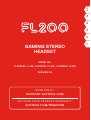 1
1
-
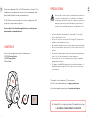 2
2
-
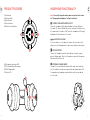 3
3
-
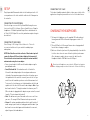 4
4
-
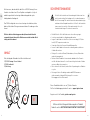 5
5
-
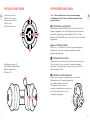 6
6
-
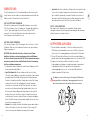 7
7
-
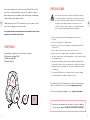 8
8
-
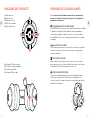 9
9
-
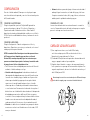 10
10
-
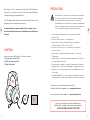 11
11
-
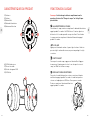 12
12
-
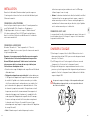 13
13
-
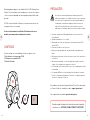 14
14
-
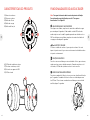 15
15
-
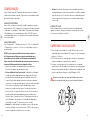 16
16
-
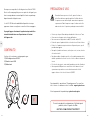 17
17
-
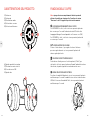 18
18
-
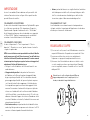 19
19
-
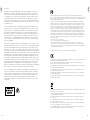 20
20
-
 21
21
Gioteck FL200UNI-11-MU Manuel utilisateur
- Catégorie
- Casques mobiles
- Taper
- Manuel utilisateur
- Ce manuel convient également à
dans d''autres langues
- italiano: Gioteck FL200UNI-11-MU Manuale utente
- English: Gioteck FL200UNI-11-MU User manual
- español: Gioteck FL200UNI-11-MU Manual de usuario
- Deutsch: Gioteck FL200UNI-11-MU Benutzerhandbuch
- português: Gioteck FL200UNI-11-MU Manual do usuário
Documents connexes
-
Gioteck EX3-R Manuel utilisateur
-
Gioteck CSPXB1 Manuel utilisateur
-
Gioteck FL300UNI-31-MU Manuel utilisateur
-
Gioteck FL400 Manuel utilisateur
-
Gioteck JC 20 CONTROLLERS Manuel utilisateur
-
Gioteck XH-100 Manuel utilisateur
-
Gioteck LP1 Manuel utilisateur
-
Gioteck TX-1 Manuel utilisateur
-
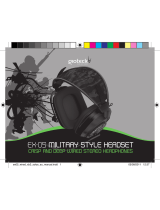 Goodbetterbest VS9-5X11 Manuel utilisateur
Goodbetterbest VS9-5X11 Manuel utilisateur
-
Gioteck RC5 Manuel utilisateur
Autres documents
-
Stealth PS4 Mode d'emploi
-
Stealth ACAEACABP71171 Manuel utilisateur
-
Silvercrest SGH 7 A2 Operation and Safety Notes
-
Hama 00115425 Le manuel du propriétaire
-
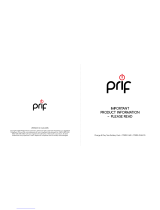 Prif CP1XB1-11-MU Information produit
Prif CP1XB1-11-MU Information produit
-
Muse M-210 GH Manuel utilisateur
-
OTL TECHNOLOGIES PRO G5 Mode d'emploi
-
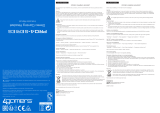 4Gamers A4T PRO4 50S HEADSET Manuel utilisateur
4Gamers A4T PRO4 50S HEADSET Manuel utilisateur
-
Thrustmaster Y-350 CPX 7.1 Casque de gamer Manuel utilisateur
-
iogear GHG600 Guide de démarrage rapide